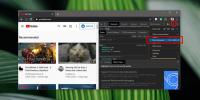So deaktivieren Sie die Erweiterungssynchronisierung in Chrome, ohne die Synchronisierung zu deaktivieren
Die Chrome-Synchronisierung ist eine großartige Funktion, die Google ständig verbessert. Mit einem kürzlich durchgeführten Update auf Chrome können Sie dies jetzt tun Senden Sie Verbindungen zwischen angeschlossenen Geräten. Dies ist eine großartige Möglichkeit, um alles auf mehreren Geräten synchron zu halten, außer wenn Daten synchronisiert werden, die Sie nicht möchten. Ein typisches Beispiel; Erweiterungen. Erweiterungen werden synchronisiert, sodass in allen synchronisierten Chrome-Browsern immer dieselben installiert sind. Wenn Sie die Erweiterungssynchronisierung in Chrome selektiv deaktivieren müssen, damit Erweiterungen von einer Instanz nicht mit allen anderen synchronisiert werden, können Sie dies tun. Hier ist wie.
Deaktivieren Sie die Erweiterungssynchronisierung
Chrome Sync synchronisiert viele Dinge. Passwörter, Verlauf, automatische Ausfüllung, Erweiterungen, Themen und mehr. Wenn Sie Chrome auf einem Gerät öffnen, wird sichergestellt, dass alles von Erweiterungen bis zum Surfen reicht Der Verlauf ist auf allen anderen verknüpften Geräten verfügbar. Sie können jedoch auswählen, was ist und was nicht synchronisiert.
Um zu verhindern, dass Erweiterungen einer Chrome-Instanz mit anderen Geräten synchronisiert werden, müssen Sie Chrome öffnen und oben rechts auf die Schaltfläche "Weitere Optionen" klicken. Wählen Sie im Menü Einstellungen. Ganz oben auf der Seite "Einstellungen" werden die Synchronisierungsoptionen angezeigt. Klicken Sie auf "Synchronisierung und Google-Dienste".

Klicken Sie auf der nächsten Seite auf "Synchronisierung verwalten".

Auf der nächsten Seite sehen Sie die Schalter für die verschiedenen Elemente, für die Sie die Synchronisierung aktivieren / deaktivieren können. Schalten Sie den Schalter für "Erweiterungen" aus. Ab diesem Zeitpunkt werden alle Aktivitäten des Browsers mit anderen Chrome-Installationen synchronisiert, Erweiterungen jedoch nicht.

Es steht Ihnen frei, weitere Erweiterungen zu installieren, einige der vorhandenen zu entfernen und die installierten zu aktivieren / deaktivieren, ohne sich Gedanken darüber zu machen, wie Chrome auf Ihren anderen Geräten eingerichtet wird.
Die Chrome-Synchronisierung ist von Natur aus selektiv und die Benutzer können frei wählen, was synchronisiert werden soll. Die Synchronisierungsoptionen sind gruppiert und nicht aufgelistet, d. H. Sie können die Erweiterungssynchronisierung als Ganzes aktivieren oder deaktivieren, aber Sie können die Synchronisierung einer Erweiterung nicht deaktivieren, während Sie alle anderen zulassen.
Wenn dies für Sie nicht ausreicht, können Sie verschiedene Chrome-Profile auf den Geräten erstellen, auf denen Sie Chrome verwenden, und die Änderungen an den Erweiterungen pro Profil vornehmen. Die Profile synchronisieren keine Daten untereinander, aber Daten von einem Profil sind immer in anderen Chrome-Installationen verfügbar, die mit demselben Konto synchronisiert werden. Wenn Sie keine Synchronisierung von einer bestimmten Chrome-Installation bevorzugen, können Sie die Synchronisierung jederzeit deaktivieren.
Suche
Kürzliche Posts
Einbetten eines Vine-Videos auf einer beliebigen Website
Die Vine-App von Twitter hat sich bereits als Quelle für viele Vide...
So halten Sie E-Mails in Google Mail vorübergehend an
Boomerang ist eine sehr beliebte Browser-Erweiterung. Als es zum er...
Verwendung des Chrome-Screenshot-Tools zum Erfassen von Webseiten
Es gibt keinen Mangel an Chrome-Erweiterungen, mit denen Screenshot...